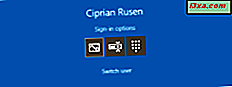Continuarei nossa série sobre a rede do Windows 7 com um artigo sobre como definir suas configurações de compartilhamento de rede. Em comparação com versões mais antigas do Windows, o Windows 7 facilita a configuração dessas configurações. Neste artigo, abordarei o seguinte: onde encontrar as configurações de compartilhamento de rede, como ativar ou desativar a descoberta de rede, compartilhamento de arquivos, streaming de mídia, proteção por senha, como definir criptografia para compartilhar conexões e como configurar as conexões HomeGroup.
Onde encontrar as configurações de compartilhamento de rede
Primeiro, você precisa abrir o Centro de Rede e Compartilhamento. No lado esquerdo de sua janela, há um link chamado "Alterar configurações avançadas de compartilhamento" . Clique nele e a janela apropriada será aberta. Uma alternativa é procurar o compartilhamento de palavras na caixa de pesquisa do Menu Iniciar. Um dos primeiros resultados da pesquisa será chamado "Gerenciar configurações avançadas de compartilhamento" . Clique nele e a janela 'Configurações avançadas de compartilhamento' será aberta.

Na janela "Configurações avançadas de compartilhamento", você verá diversas configurações divididas em duas categorias: Casa ou Trabalho e Público.

Essas categorias têm algumas setas no lado direito da linha superior. Se você clicar nele, a categoria será minimizada ou expandida.

Primeiro, você precisará modificar as configurações do perfil atual, qualquer que seja. Você também pode alterar as configurações de compartilhamento do outro perfil e elas serão aplicadas quando você se conectar a uma rede à qual esse perfil se aplica. Em seguida, vou descrever todas as configurações disponíveis, uma a uma, e dar recomendações sobre como configurá-las.
Ativar ou desativar a descoberta de rede
A primeira configuração da lista é denominada Descoberta de Rede . Quando está ligado, essa configuração permite que o computador pesquise outros dispositivos na rede à qual está conectado. Além disso, permite que outros computadores na mesma rede o encontrem.
 Recomendação: se você estiver conectado a uma rede doméstica ou de trabalho, é melhor ativar essas configurações. Para redes públicas, é melhor desativá-lo para que o computador não fique visível para outros computadores.
Recomendação: se você estiver conectado a uma rede doméstica ou de trabalho, é melhor ativar essas configurações. Para redes públicas, é melhor desativá-lo para que o computador não fique visível para outros computadores. Ativar ou desativar o compartilhamento de arquivos e impressoras
Em seguida, você pode ativar ou desativar o compartilhamento de arquivos e impressoras. Quando ativado, esse recurso permite que você compartilhe conteúdo com outros computadores da sua rede. Com isso desativado, você não poderá compartilhar nada. Mesmo que seu computador esteja visível para outros dispositivos na rede, ninguém poderá acessar nenhum arquivo ou pasta compartilhado.
 Recomendação: ligue-o para redes domésticas ou de trabalho. Desligue-o para redes públicas.
Recomendação: ligue-o para redes domésticas ou de trabalho. Desligue-o para redes públicas. Ativar ou desativar o compartilhamento de pasta pública
Uma maneira de compartilhar arquivos e pastas é movê-los para as chamadas pastas públicas do Windows 7. Estes são encontrados em 'C:\Users\Public\' . Se esta opção estiver ativada, tudo o que você copiar para essas pastas ficará visível para outros computadores em sua rede.
 Recomendação: desligue-o. Pessoalmente, não preciso desse recurso. Prefiro compartilhar diretamente os arquivos e pastas que desejo compartilhar, sem precisar copiá-los para outro local. No final, é uma questão de estilo de trabalho pessoal. Se você achar essas pastas públicas úteis, você pode ativar o recurso. No entanto, em redes públicas, é altamente recomendável desativar esse recurso.
Recomendação: desligue-o. Pessoalmente, não preciso desse recurso. Prefiro compartilhar diretamente os arquivos e pastas que desejo compartilhar, sem precisar copiá-los para outro local. No final, é uma questão de estilo de trabalho pessoal. Se você achar essas pastas públicas úteis, você pode ativar o recurso. No entanto, em redes públicas, é altamente recomendável desativar esse recurso. Ativar ou desativar streaming de mídia
A próxima configuração é sobre streaming de mídia. Esta funcionalidade permite-lhe transmitir ficheiros multimédia (imagens, vídeo, música) utilizando o Windows Media Player. Nesta seção, o Windows 7 informará se está ativado ou desativado. Se você quiser alterar o status atual, clique no link "Escolher opções de streaming de mídia" .

Se estiver ligado, você verá uma janela listando seu computador e outros da sua rede que têm o fluxo de mídia ativado. Se você não precisar usar esse recurso, poderá desativá-lo clicando no botão "Bloquear tudo" e depois em OK .

Se o streaming de mídia estiver desativado e você será solicitado a ativá-lo. Clique em "Ativar streaming de mídia" . Em seguida, você verá uma janela semelhante à acima, na qual poderá editar suas configurações de streaming de mídia.
 Recomendação: ligue-o apenas se você usar o streaming de mídia. Para redes públicas, desligue-a sempre.
Recomendação: ligue-o apenas se você usar o streaming de mídia. Para redes públicas, desligue-a sempre. Abordaremos mais sobre streaming de mídia e como usá-lo em um artigo separado, dedicado apenas a esse tópico. Então, fique atento para atualizações futuras em nosso site.
Criptografia para conexões de compartilhamento de arquivos
A próxima configuração é sobre o tipo de criptografia usado para conexões de compartilhamento de arquivos, quando os computadores se conectam uns aos outros e copiam arquivos e pastas de um para o outro. Por padrão, isso é definido para criptografia de 128 bits.
 Recomendação: Deixe-o configurado para criptografia de 128 bits, a menos que você tenha problemas com alguns dispositivos mais antigos ou computadores com sistemas operacionais que não possam acessar corretamente seus arquivos e pastas compartilhados.
Recomendação: Deixe-o configurado para criptografia de 128 bits, a menos que você tenha problemas com alguns dispositivos mais antigos ou computadores com sistemas operacionais que não possam acessar corretamente seus arquivos e pastas compartilhados. Ativar ou desativar o compartilhamento protegido por senha
O compartilhamento protegido por senha permite que as pessoas acessem seus arquivos e pastas compartilhados somente se tiverem uma conta de usuário e senha configuradas no seu computador. Se eles não souberem tais detalhes, não poderão se conectar aos seus itens compartilhados. Esse recurso entra em jogo com computadores que não estão incluídos no seu Grupo Doméstico (caso você tenha definido um) ou para computadores de uma rede pública.
 Recomendação: Ligue-o em todos os momentos.
Recomendação: Ligue-o em todos os momentos. Configurar as Conexões do Grupo Doméstico
Cobrimos extensivamente o recurso HomeGroup em um de nossos artigos anteriores. Por padrão, um HomeGroup possui sua própria senha, que todos os computadores que participam dela devem conhecer. Se acontecer de você usar o mesmo nome de usuário e senha em todos os computadores do Grupo Doméstico, você poderá configurar o Windows 7 para usá-lo, em vez da senha separada do Grupo Doméstico. No entanto, esta não é uma prática recomendada. Usar o mesmo nome de usuário e senha em todos os seus computadores HomeGroup pode ser um risco de segurança.
 Recomendação: Use somente 'Permitir que o Windows gerencie conexões de grupo doméstico' .
Recomendação: Use somente 'Permitir que o Windows gerencie conexões de grupo doméstico' . Conclusão
Como você pode ver, definir configurações de compartilhamento de rede não é muito complicado. O que você precisa lembrar em termos de práticas recomendadas é que tudo deve ser desativado quando você estiver se conectando a redes públicas. Desta forma você evitará que seus arquivos e pastas sejam acessados por pessoas não autorizadas. Além disso, para redes domésticas ou de trabalho, ative somente os recursos que você está realmente usando. Se você tiver outras coisas interessantes para compartilhar, não hesite em deixar um comentário.